合成多张照片成一张照片可以使用各种图像编辑软件,如Adobe Photoshop、GIMP、Canva等 。这些软件提供了多种工具和功能,可以帮助你将多张照片合并为一张 。以下是一个基本的操作流程 , 以Adobe Photoshop为例:
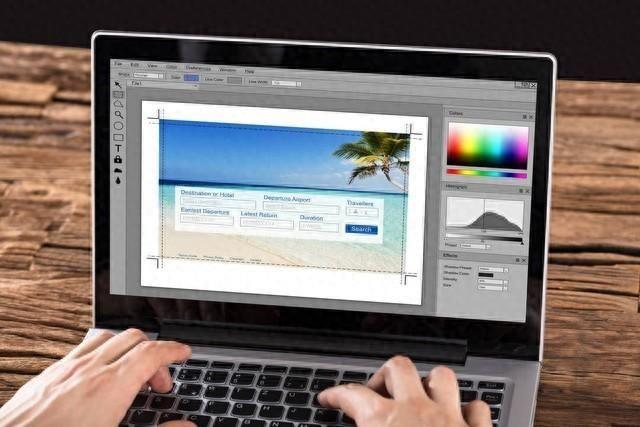
文章插图
步骤打开图像编辑软件:
启动你选择的图像编辑软件(如Photoshop) 。
创建新画布:
创建一个新文件,选择合适的画布大小 。画布的大小取决于你想要合成的照片的大小和数量 。
导入照片:
将你想要合并的所有照片导入到这个画布中 。在Photoshop中,可以通过“文件” > “放置嵌入”来导入照片 。
调整照片大小和位置:
使用移动工具(快捷键V)调整每张照片的位置 。
使用自由变换工具(Ctrl + T 或 Cmd + T)调整照片的大小和角度 。
【手机ps照片拼图教程 ps5张图片合成一张的步骤】编辑和调整:
如有必要,可以使用裁剪工具、调整图层的不透明度、应用过滤器和效果来进一步编辑每张照片 。
合并图层:
在完成所有调整后,可以选择合并图层 。在Photoshop中 , 可以通过右键点击图层面板中的图层并选择“合并图层” 。
也可以选择保留图层 , 以便日后再次编辑 。
保存文件:
保存你的作品 。可以选择保存为PSD格式以保留所有图层信息 , 方便将来再次编辑 。
另存为JPEG、PNG等格式 , 用于分享或打印 。
注意事项
保持一致的风格:合成照片时,尽量保持照片的风格和光线一致 , 这样合成后的效果更自然 。
注意版权问题:确保你有权使用所有合成的照片,特别是在商业用途中 。
对于初学者,可以尝试一些更简单的在线工具,如Canva或PicMonkey,这些工具提供了直观的拖放界面,适合快速简单的图像合成需求 。随着技能的提升,可以逐步尝试更复杂的软件和技术 。
- 两部手机异地同屏的方法 手机屏幕共享软件
- 去除照片上的水印app 无水印图片软件免费版
- 魅族比较好的手机是哪一款 魅族pro7plus什么时候上市的及参数
- 2023年建议买的拍照手机 vivo和苹果手机哪个质量好一点
- 中端手机性价比排行榜 2023新版手机是什么牌子
- 一千左右公认比较好的手机 vivox21uda什么时候出的及参数
- 怎么把手机桌面上的软件隐藏 华为手机如何隐藏图标
- 性价比高又值得买的手机 荣耀v40轻奢版参数配置
- 性价比高又耐用的是哪款手机 苹果11promax上市时间及参数
- 2023建议买的华为折叠屏手机 华为matex2多少钱及参数
